Onko sinulla ongelmia Xfinity Services -palvelun kanssa? Yksi tapa, jolla voit parantaa Internet -yhteyttä, on löytää hyvä silmäreititin Xfinity -laitteen korvaamiseksi. Koska Eero on suosituimpia mesh -reitittimiä, ajattelimme, että meidän pitäisi antaa sinulle täysi opas näiden kahden laitteen yhdistämisessä ja selittämisessä, jos ja miten se on mahdollista!

Työskenteleekö Eero Xfinityn kanssa?
Yksinkertaisin vastaus, jonka voimme antaa sinulle, on kyllä, eero mesh -reitittimet voidaan kytkeä Xfinity -laitteisiin optimaalisen langattoman signaalin saavuttamiseksi. Itse asiassa Eero -reitittimet ovat yleisimpiä vaihtoehtoja Internet -yhteyden vahvistamiseksi useimpien Internet -palveluntarjoajien, mukaan lukien Xfinity .
Pitäisikö sinun valita eero -reititin Xfinity -laitteiden sijasta?
Vastaus tähän kysymykseen riippuu todella mieltymyksistäsi ja kotitaloutesi tarpeista. Yleensä kaikki Xfinity-modeemit ja reitittimet ovat melko korkealaatuisia laitteita. Heidän pitäisi pystyä tarjoamaan sinulle vahva signaali ja ovat erittäin kestäviä. Siten sinun ei tarvitse huolehtia siitä, että he eivät kestä sinua pitkään.
Lisäksi Xfinity teki paljon helpompaa käyttää omia laitteitaan heidän palveluissaan. Siksi Xfinity -reitittimen tavoitteen asettamisprosessi vie sinut enemmän kuin muutaman minuutin .
Vaihtoehdot eero mesh -reitittimillä
Toisaalta Eero keksi yhden tehokkaimmista mesh -reitittimistä . Se on hämmästyttävä vaihtoehto suuremmille kotitalouksille. Mitä enemmän, jos kotisi ihmiset suorittavat usein aktiviteetteja, jotka vaativat enemmän kaistanleveyttä, kuten suoratoistoa ja suurten tiedostojen lataamista, Eero -reititin on täydellinen valinta. Joten suorituskykyisesti, Eero on paljon parempi vaihtoehto.

Lisäksi Eero -laitteista tuli erittäin suosittuja nopeasti niiden tarjoamien hallinnan ja joustavuuden vuoksi. Ominaisuudet, joita niiden tuotteet tulevat, ovat melko hyödyllisiä useimmille kotitalouksille, mutta etenkin pelaajien kanssa.
Jos et halua, että Xfinity hallitsee kotiverkkoasi tai haluat vähentää sen valvontakykyä, olisi fiksu vaihtaa muiden valmistajien, kuten Eero, reitittimiin.
Yleisominaisuuksiensa vuoksi Eero -tuotteet ovat kuitenkin kalliilla puolilla. Siten sinun pitäisi olla valmis käyttämään paljon enemmän rahaa, jos päätät valita verkkoreitittimen tältä yritykseltä.
Lisäksi silmäreititin on paljon monimutkaisempi laite. Seurauksena on oppimiskäyrä, ja sen asettaminen vie vähän enemmän aikaa. Onneksi Eero -reititin sisältää selkeät ohjeet. Joten, kokoonpano ei vie niin kauan kuin se olisi samanlaisten tuotteiden kanssa.
Kuinka yhdistää eero mesh -reititin Xfinity -järjestelmään
Eero -mesh -reitittimen yhdistämisprosessi Xfinity -Internet -modeemiin on sama kuin minkä tahansa muun verkkoreitittimen kanssa. Näiden kahden laitteen yhdistämiseksi sinun on käytettävä siltatilan ominaisuutta .
Siltamoodin päätarkoitus on rajoittaa Xfinity -laitteen kykyjä. Seurauksena on, että seuraavan kerran kun tarvitset Internet -yhteyden, Xfinity -laitteesi antaa Eero -reitittimen tehdä kaiken työn. Löydät tämän ominaisuuden reitittimen asetusten määrityssivulta.
Eero -mesh -reitittimen yhdistäminen xfinityyn
Ensinnäkin sinun tulee ottaa reitittimen mukana toiminut Ethernet -kaapeli ja kytke yksi pää Xfinity -reitittimeen ja toinen tietokoneeseen. Sinun tulisi käyttää Ethernet -kaapelille omistettua reitittimen porttia. Useimmissa tapauksissa sen alapuolella on LAN. Sitten sinun pitäisi siirtyä Xfinity -reitittimen kokoonpanon sivulle .
Tätä varten sinun on vain kirjoitettava 10.0.0.1 hakupalkkiin. Seuraavaksi sinun tulee kirjautua sisään käyttäjänimesi ja salasanasi . Jos olet vaihtanut käyttöoikeustietojasi, kun käytit ensimmäisen kerran Xfinity -reititintä, sinun on kirjoitettava uusi käyttäjätunnuksesi ja salasanasi. Toisaalta ensimmäistä kertaa käyttäjät löytävät valtakirjansa jonnekin reitittimestä tai laatikosta.
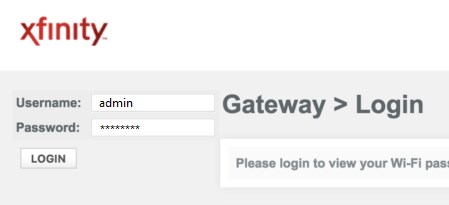
Kun olet kirjautunut sisään onnistuneesti, sinun tulee etsiä yhdyskäytävä -välilehteä. Useimmissa tapauksissa se on näytön vasemmalla puolella. Seuraavaksi sinun on mentävä yhdyskäytävälle silmäyksellä. Sitten pystyt aktivoimaan siltatilan Xfinity -laitteessasi. Viimeiseksi sinun tulisi tallentaa muutokset ja poistu.
Suositeltu lukeminen:
- Onko Eero Secure todella sen arvoinen?
- 6 tapaa korjata eero vilkkuva sininen valo
- Eero vilkkuu valkoinen: Miksi ja miten se korjataan?
Nyt on aika perustaa Eero Mesh -reititin! Prosessi on samanlainen kuin se, jonka käytit Xfinity -laitteen kanssa. Voit jättää aiemmin käyttämäsi Ethernet -johdon Xfinity -reitittimen LAN -satamaan. Sitten voit irrottaa toisen pään tietokoneelta ja sijoittaa sen Eero -laitteen WAN -porttiin.
Sinun ei tarvitse käydä läpi muita vaiheita, koska laitteiden tulisi nyt työskennellä yhdessä tarjoamalla sinulle vakaan Internet -yhteyden. Varmistaaksesi, että olet asettanut kaiken kunnolla, sinun tulee käynnistää laitteet uudelleen. Voit antaa heille muutaman minuutin kytkemisen päälle ennen yhteyden testaamista.
Viimeiset ajatukset Eero -laitteen yhdistämisestä Xfinityyn
Internet -yhteyden nopeuttamiseen Xfinity -palveluita on niin monia hienoja tapoja nopeuttaa . Yksi niistä on valitsemalla silmäreititin muodostaaksesi Xfinity One -sovelluksen. Eero -reitittimet ovat markkinoiden parhaimpia tuotteita, minkä vuoksi niiden valitseminen on hieno idea!
Toivottavasti artikkelimme auttoi sinua punnitsemaan vaihtoehtosi ja päättämään, ostaako Eero -reititin kotiisi. Lisäksi esittelimme sinulle myös perusteellisen oppaan näiden kahden laitteen yhdistämisessä vain muutamassa minuutissa!
